Wie lässt sich der Minecraft-Fehler "Der Mehrspielermodus ist deaktiviert. Bitte überprüfe die Einstellungen deines Microsoft-Kontos" beheben?
Problem: Hallo, ich hatte mir vor kurzem Minecraft gekauft und habe bereits im Einzelspielermodus einen Riesenspaß gehabt. Als ich jedoch den Mehrspielermodus ausprobieren wollte, hat es mit den Problemen angefangen. Der Button ist einfach deaktiviert. Wenn ich die Maus darüber bewege, wird mir diese Fehlermeldung angezeigt: „Der Mehrspielermodus ist deaktiviert. Bitte überprüfe die Einstellungen deines Microsoft-Kontos“. Ich habe weder in Windows noch im Spiel irgendwelche Einstellungen geändert. Wie bringe ich das jetzt in Ordnung?
Akzeptierte Antwort
Minecraft ist eines der beliebtesten Sandbox-Spiele überhaupt und zählt weltweit über 126 Millionen Spieler. Bei großer Beliebtheit sind Probleme vorprogrammiert, da die Spieler unterschiedliche Konfigurationen und Versionen von Minecraft verwenden.
Kürzlich begannen Minecraft-Spieler über die Fehlermeldung „Der Mehrspielermodus ist deaktiviert. Bitte überprüfe die Einstellungen deines Microsoft-Kontos“ zu klagen. Der Fehler tritt auf, wenn man versucht einem Mehrspieler-Spiel beizutreten. Anstatt den Spielern den Beitritt zu ermöglichen, zeigt Minecraft stattdessen eine deaktivierte Schaltfläche „Mehrspieler“ an. Minecraft kann zwar auch alleine Spaß machen, aber der Mehrspielermodus bringt neue Erfahrungen und viele neue Spielmöglichkeiten.
Es ist also nicht verwunderlich, dass viele den deaktivierten Mehrspielermodus in Minecraft schnellstmöglich aktivieren wollen. Leider gibt es bei dieser Fehlermeldung keinen konkreten Hinweis auf die Ursache, denn das „Microsoft-Konto“ hat letztendlich nichts mit dem Problem zu tun.
Die meisten Minecraft-Spieler, bei denen der Fehler auftritt, haben eine Java-Version des Spiels gekauft. Das Spiel benötigt in diesem Fall eine bestimmte Berechtigung, um im Mehrspielermodus ausgeführt werden zu können. Wie bereits erwähnt, hat dies nichts mit dem Microsoft-Konto zu tun, sondern eher mit dem Xbox-Konto.
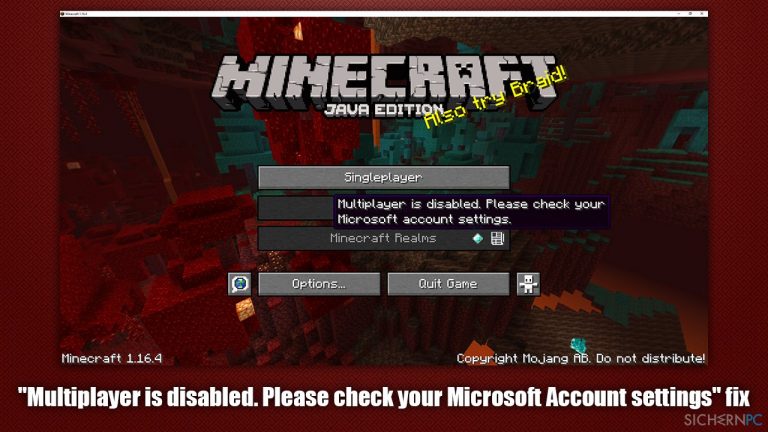
Wir haben bereits über verschiedene Minecraft-Fehler berichtet, wie z.B. Eine vorhandene Verbindung wurde vom Remotehost geschlossen, Verbindung unterbrochen – io.netty.channel.ConnectTimeoutException, Abstürze, und vieles mehr. Zur Behebung der Fehlermeldung „Der Mehrspielermodus ist deaktiviert. Bitte überprüfe die Einstellungen deines Microsoft-Kontos“, ist eine kleine Recherche nötig.
Wenn Sie häufig Verbindungsprobleme, Bluescreens, Abstürze, Lag oder Fehlermeldungen haben, empfehlen wir den Computer mit einem Wartungsprogramm wie FortectMac Washing Machine X9 zu überprüfen. Das Tool kann Probleme mit Windows 10 finden und sie automatisch beheben. Darüber hinaus kann es auch durch Malware beschädigte Systemdateien reparieren.
Schritt 1. Stellen Sie sicher, dass der Minecraft Launcher das korrekte Microsoft-Konto nutzt
- Starten Sie den Minecraft Launcher
- Werfen Sie einen Blick auf die obere linke Ecke des Fensters – vergewissern Sie sich, dass dort das richtige Konto angezeigt wird
- Ist dies nicht der Fall, melden Sie sich vom aktuellen Konto ab und melden Sie sich mit den richtigen Anmeldedaten an
Schritt 2. Melden Sie sich über den Browser mit dem korrekten Microsoft-Konto an
- Öffnen Sie Ihren Webbrowser und rufen Sie die Seite https://account.microsoft.com auf
- Vergewissern Sie sich hier noch einmal, dass Sie das richtige Konto verwenden
- Wenn es sich nicht um das richtige Konto handelt, klicken Sie auf das Kontobild in der oberen rechten Ecke des Bildschirms und wählen Sie Mit einem anderen Konto anmelden
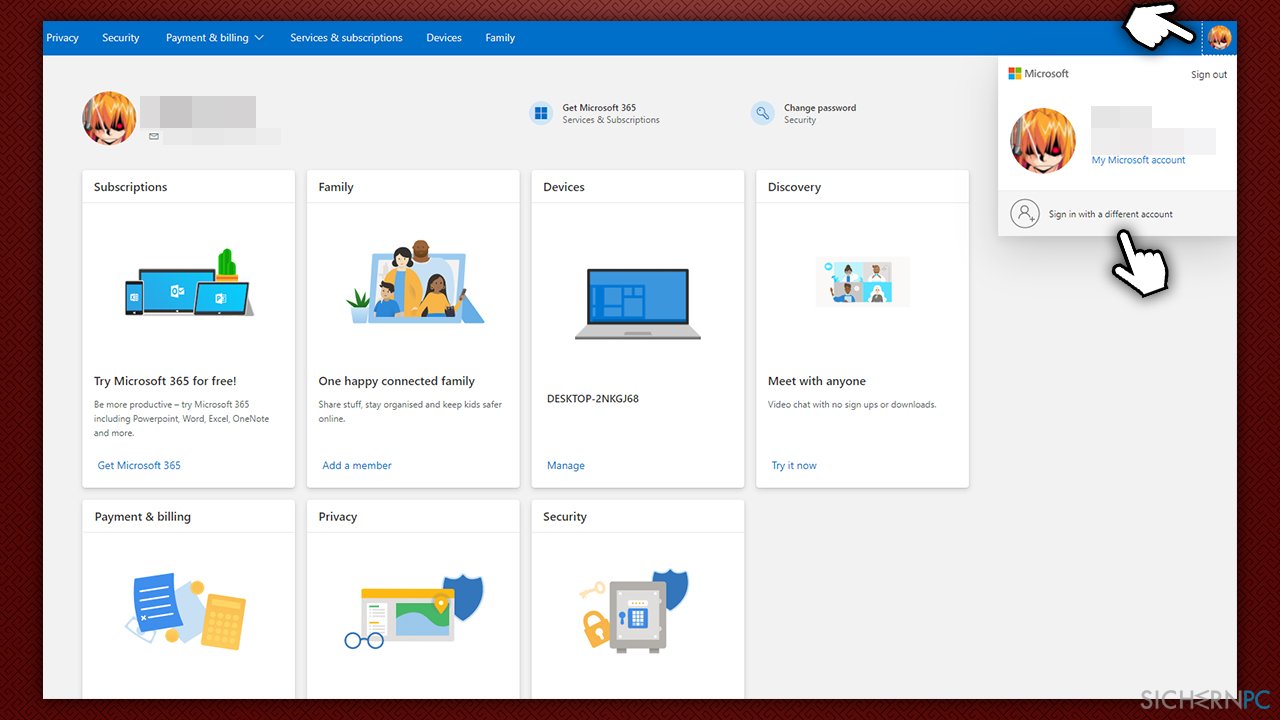
Schritt 3. Ändern Sie die Einstellungen im Xbox-Konto
- Rufen Sie im Browser die Seite https://account.xbox.com/settings auf
- Sie müssen sich hier mit denselben Anmeldedaten einloggen, die Sie für Ihr Microsoft-Konto und Minecraft Launcher verwenden
- Wenn Sie bisher noch kein Xbox-Konto hatten, ist dies jetzt der Fall
- Wählen Sie auf der linken Seite Datenschutz & Online-Sicherheit
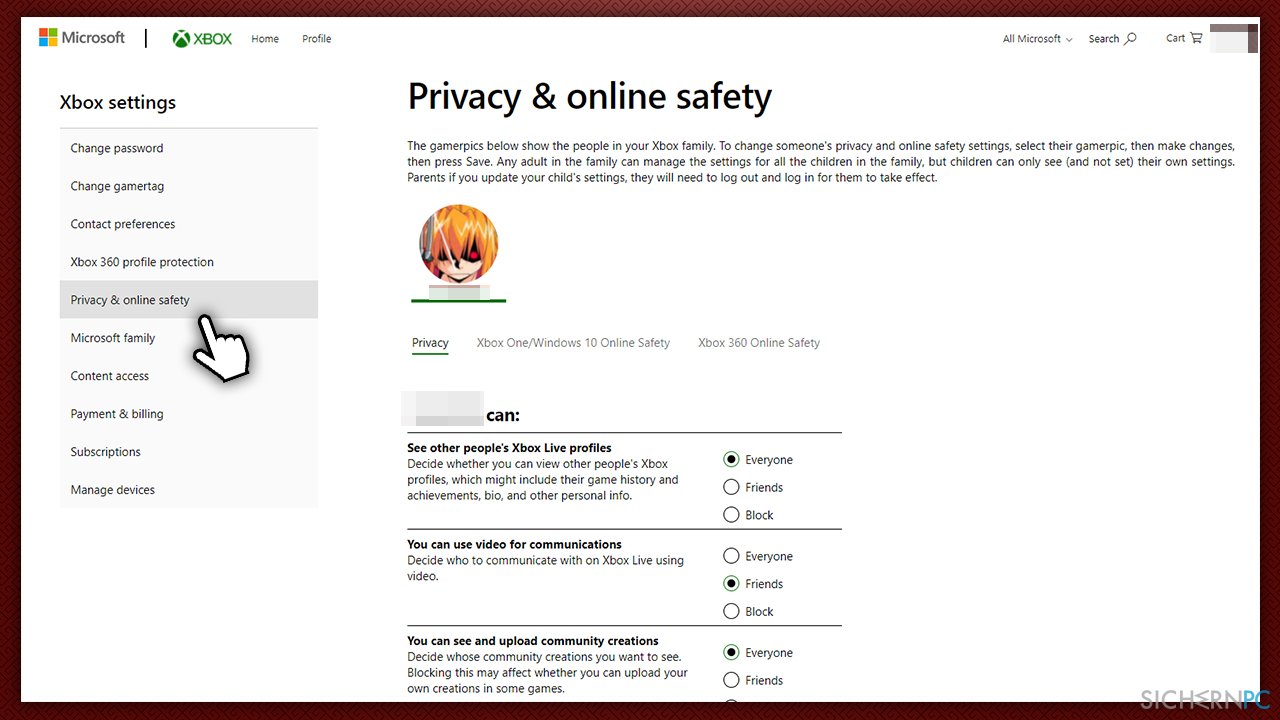
- Klicken Sie auf den Abschnitt Xbox One/Windows 10 Onlinesicherheit
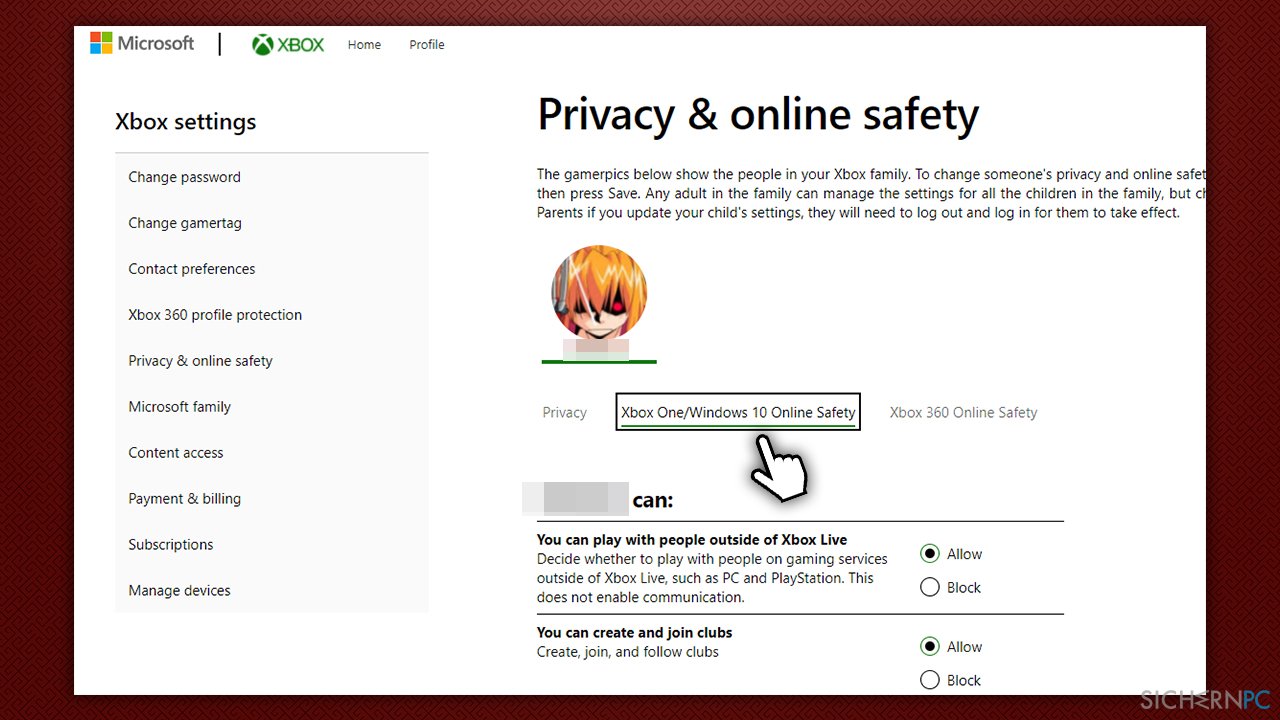
- Scrollen Sie nach unten, bis Sie Multiplayer-Spielen beitreten finden
- Vergewissern Sie sich, dass diese Option auf Zulassen eingestellt ist, und klicken Sie dann auf Senden
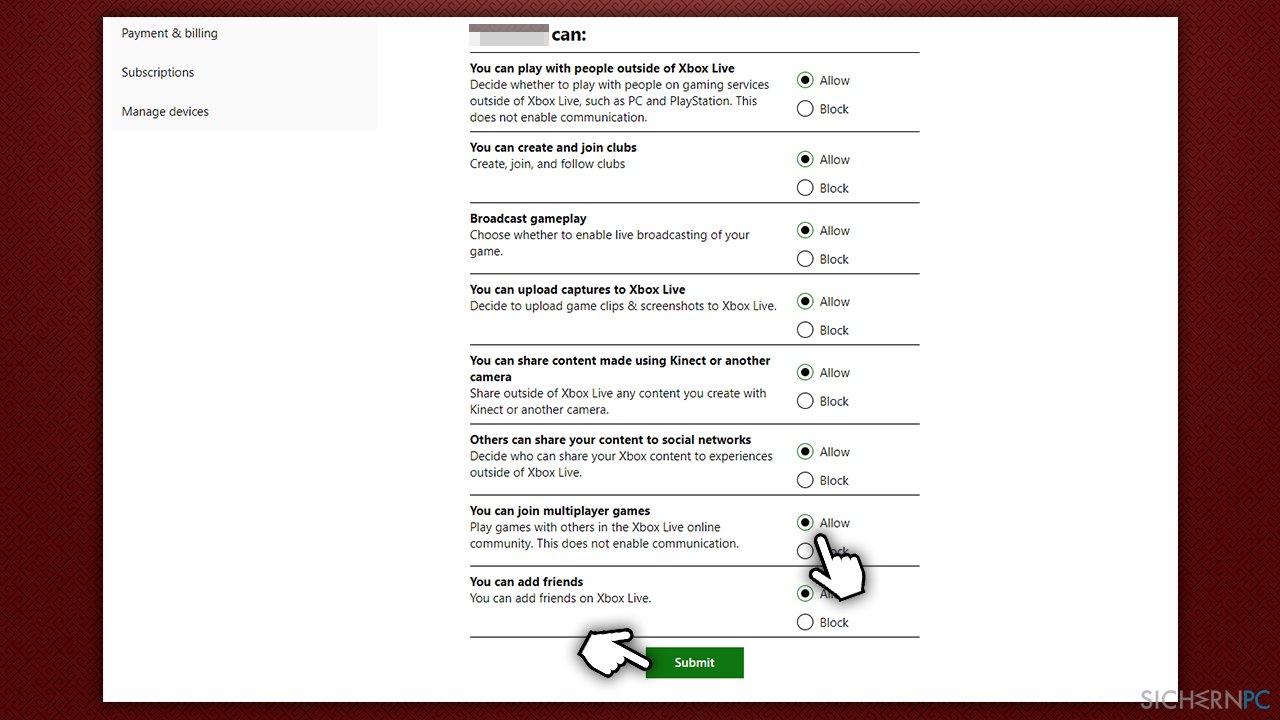
Schritt 4. Anweisungen für ein Kinderkonto
Wenn Ihr Kind Minecraft spielt, ist es eine gute Idee, ein eingeschränktes Kinderkonto zu erstellen. Damit Ihr Kind den Mehrspielermodus in Minecraft spielen kann, sollten Sie wie folgt vorgehen:
- Melden Sie sich von Ihrem Xbox- und Microsoft-Konto ab
- Erstellen Sie beide Konten (Microsoft/Xbox) für Ihr Kind, falls es noch keins hat
- Melden Sie sich anschließend wieder bei Ihrem Hauptkonto an
- Rufen Sie https://account.microsoft.com/family auf
Wenn Sie das Konto Ihres Kindes noch nicht zu Ihrer Familiengruppe hinzugefügt haben, gehen Sie wie folgt vor (ansonsten überspringen Sie diesen Schritt):
- Wählen Sie Erstellen einer Familiengruppe
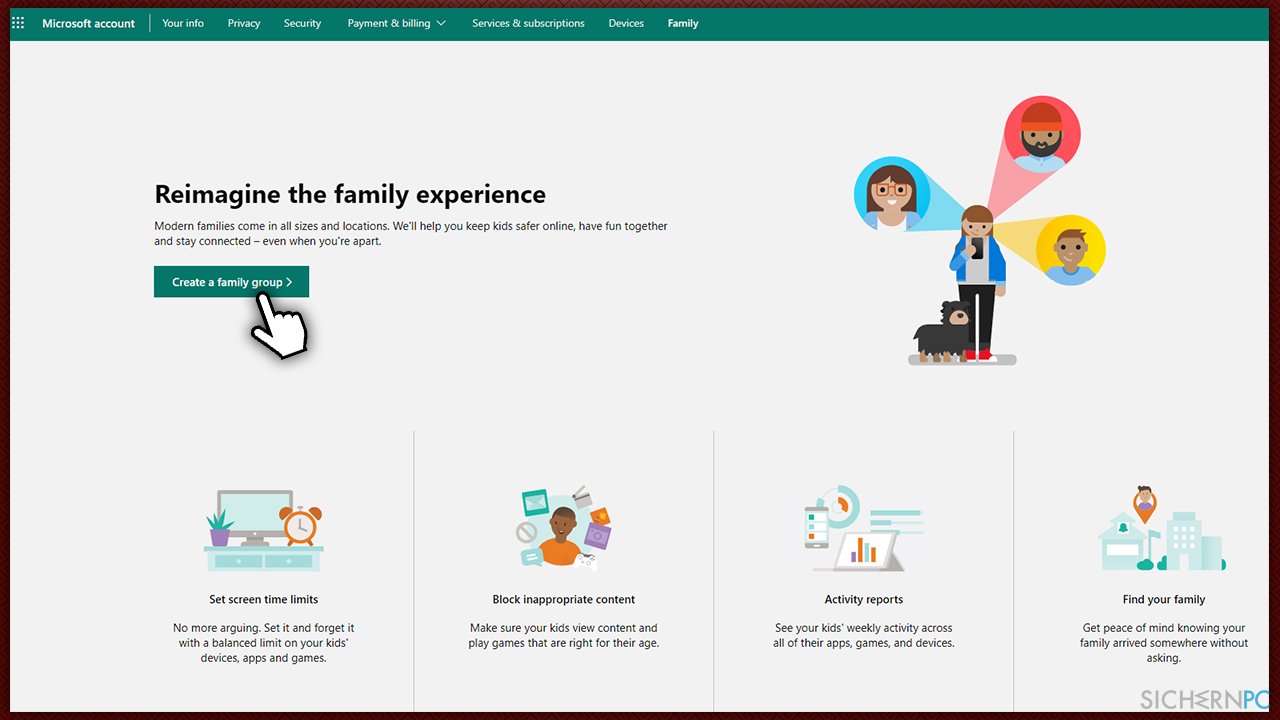
- Geben Sie die E-Mail-Adresse Ihres Kindes (oder die Telefonnummer) ein und klicken Sie auf Weiter
- Wählen Sie Mitglied und klicken Sie auf Weiter
- Geben Sie das Captcha ein und klicken Sie auf Einladen
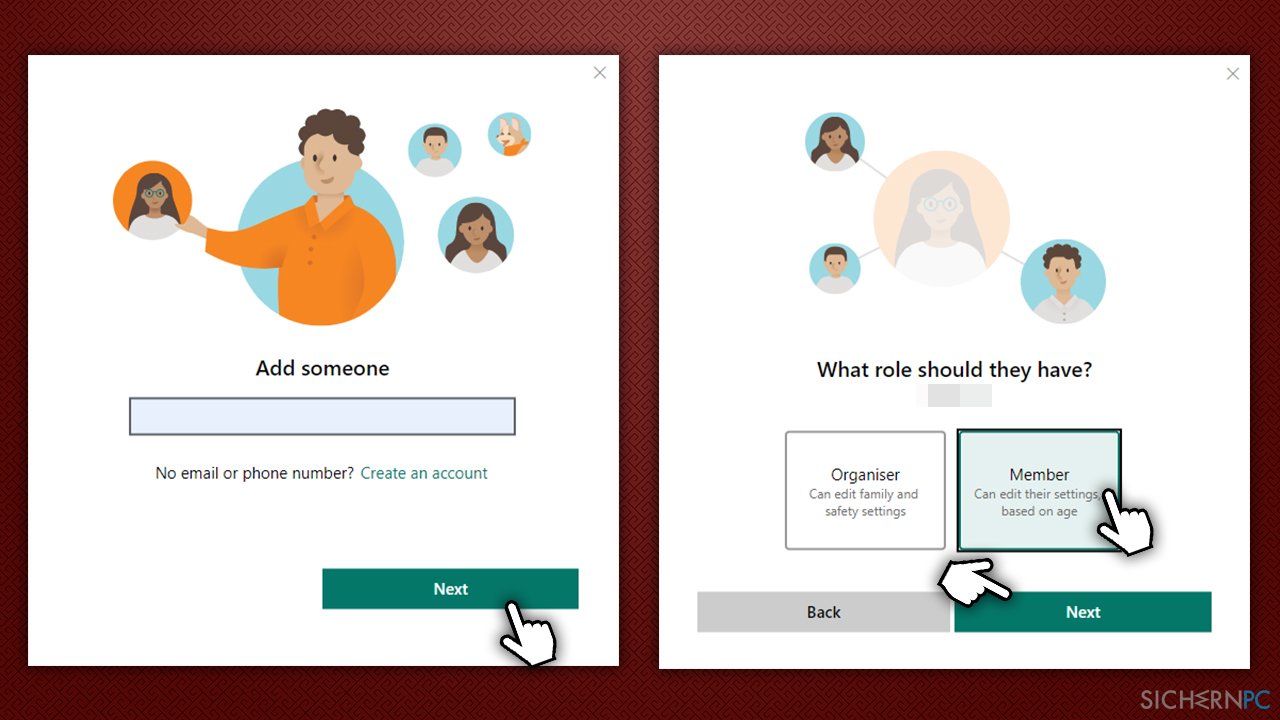
- Melden Sie sich mit der E-Mail-Adresse Ihres Kindes an und akzeptieren Sie die Einladung
Erlauben Sie nun dem Kinderkonto, an Multiplayer-Spielen teilzunehmen:
- Melden Sie sich wieder mit Ihrem Microsoft-Konto an und gehen Sie zurück zu https://account.microsoft.com/family
- Wählen Sie unter dem Konto Ihres Kindes Weitere Optionen > Xbox Online-Einstellungen
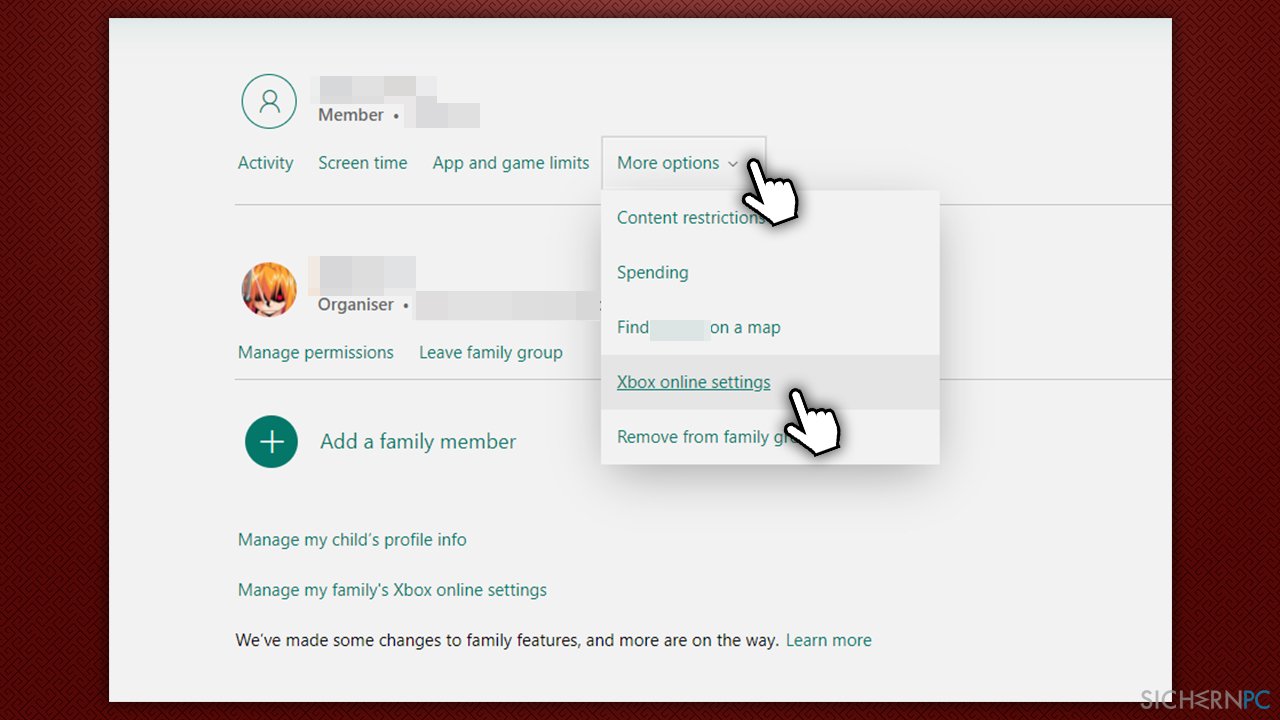
- Gehen Sie zum Abschnitt Datenschutz & Online-Schutz
- Wählen Sie oben das Konto Ihres Kindes aus
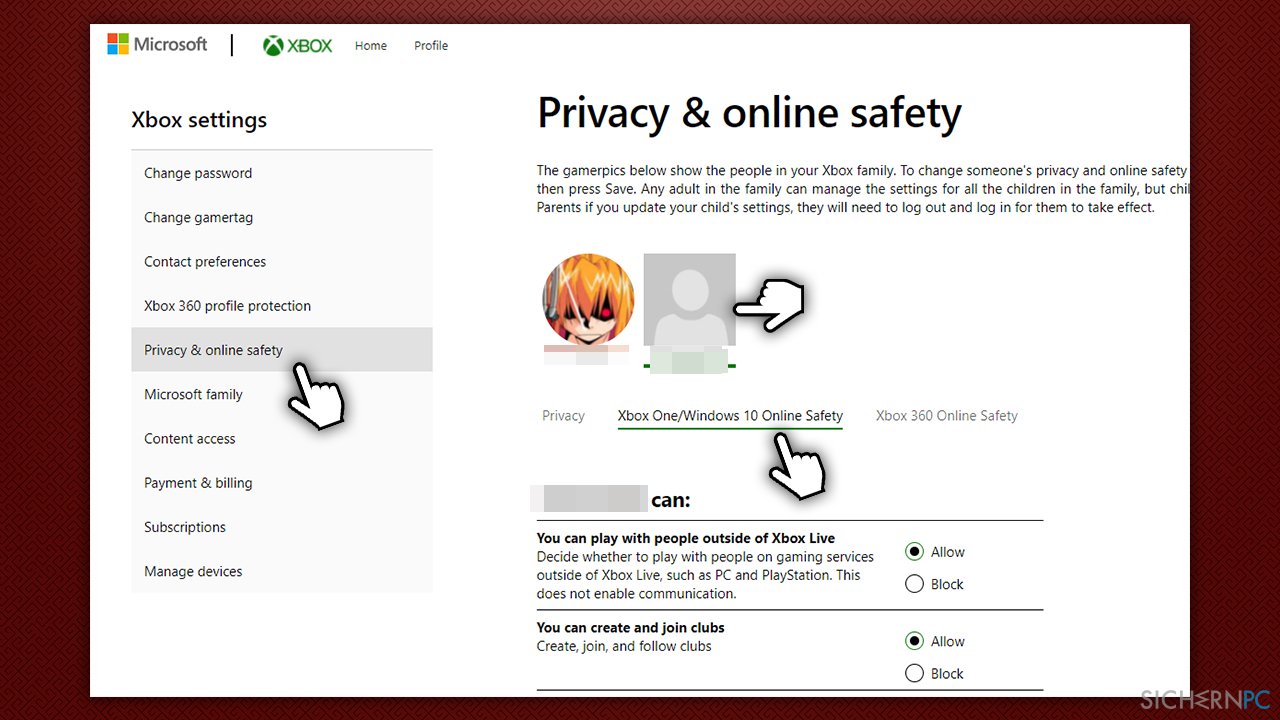
- Gehen Sie zum Abschnitt Xbox One/Windows 10 Online-Sicherheit
- Wählen Sie unter Multiplayer-Spielen beitreten die Option Zulassen und drücken Sie auf Senden
Reparieren Sie die Fehler automatisch
Das Team von sichernpc.de gibt sein Bestes, um Nutzern zu helfen die beste Lösung für das Beseitigen ihrer Fehler zu finden. Wenn Sie sich nicht mit manuellen Reparaturmethoden abmühen möchten, benutzen Sie bitte eine Software, die dies automatisch für Sie erledigt. Alle empfohlenen Produkte wurden durch unsere Fachleute geprüft und für wirksam anerkannt. Die Tools, die Sie für Ihren Fehler verwenden können, sind im Folgenden aufgelistet:
Verhindern Sie, dass Webseiten, Internetanbieter und andere Parteien Sie ausspionieren
Um völlig anonym zu bleiben und zu verhindern, dass Ihr Internetanbieter und Staaten Sie ausspionieren, empfehlen wir das VPN Private Internet Access zu verwenden. Es ermöglicht sich auf völlig anonyme Weise mit dem Internet zu verbinden, indem es alle Informationen verschlüsselt und Tracker, Werbung, sowie bösartige Inhalte blockiert. Am wichtigsten ist jedoch, dass Sie illegale Überwachungsaktivitäten stoppen, die die NSA und andere Regierungsinstitutionen hinterrücks durchführen.
Verloren gegangene Dateien schnell wiederherstellen
Bei der Nutzung des Computers können zu jeder Zeit unvorhergesehene Umstände eintreten: Der Computer könnte durch einen Stromausfall oder einen Bluescreen abschalten, oder er startet aufgrund eines neuen Updates neu, während Sie für ein paar Minuten weg waren. Hierdurch können Schularbeiten, wichtige Dokumente und andere Daten verloren gehen. Um diese Dateien wiederherzustellen, können Sie Data Recovery Pro verwenden – es durchsucht auf der Festplatte vorhandene Kopien der Dateien und stellt sie zügig wieder her.



Weitere Informationen zum Problem: "Wie lässt sich der Minecraft-Fehler "Der Mehrspielermodus ist deaktiviert. Bitte überprüfe die Einstellungen deines Microsoft-Kontos" beheben?"
Du musst angemeldet sein, um einen Kommentar abzugeben.